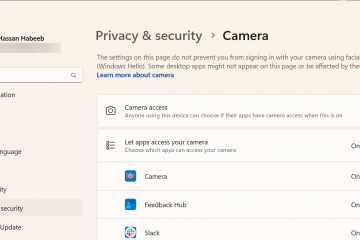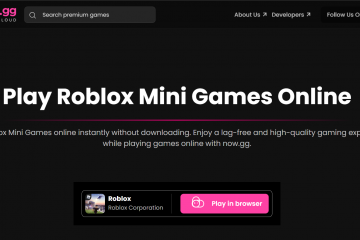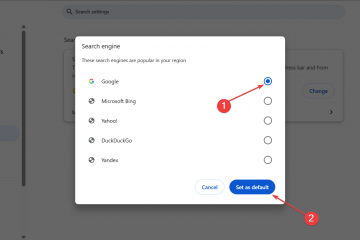Conectar um dispositivo VGA a um monitor HDMI pode ser confuso porque eles usam tipos de sinal diferentes. VGA envia apenas vídeo analógico, enquanto HDMI transmite áudio e vídeo digital. Para fazê-los funcionar juntos, você precisa de um adaptador ou conversor VGA para HDMI.
Este guia mostra como conectar um computador VGA, laptop ou outro dispositivo a uma TV ou monitor HDMI, passo a passo. Você também encontrará uma comparação de tipos de adaptadores, conselhos para solução de problemas e dicas práticas para obter uma saída nítida e estável.
Compreendendo a compatibilidade VGA e HDMI
VGA (Video Graphics Array) é uma interface analógica mais antiga que transmite apenas sinais de vídeo. HDMI (Interface Multimídia de Alta Definição) é um padrão digital mais recente que transporta áudio e vídeo em um único cabo. Como os sinais analógicos e digitais não são diretamente compatíveis, conectá-los requer um processo de conversão realizado por um adaptador ou conversor. um simples cabo VGA para HDMI não funcionará. O adaptador transforma a saída analógica VGA em um formato digital HDMI que as TVs e monitores modernos podem reconhecer. Portanto, nas próximas páginas, você verá como conectar VGA a HDMI.
Comparação de tipos de adaptadores VGA para HDMI
Existem vários tipos de adaptadores VGA para HDMI disponíveis, e cada um difere em necessidades de energia, capacidade de áudio e resolução suportada. Aqui está uma comparação rápida das opções mais comuns e quando usar cada uma.
Adaptador VGA para HDMI básico: esta é a opção mais simples e não requer nenhuma fonte de alimentação externa. Ele apenas transfere sinais de vídeo, portanto não suporta áudio. A maioria dos modelos suporta resoluções de até 1080p, tornando-os ideais para conexões de vídeo básicas, como conectar um PC a um monitor ou projetor que aceite entrada HDMI.
Adaptador VGA para HDMI habilitado para áudio: esta versão consome energia de uma porta USB ou do dispositivo conectado e inclui suporte de áudio por meio de um conector de entrada de 3,5 mm. Ele também suporta resolução de até 1080p. Esse tipo é ótimo quando você precisa de saída de vídeo e áudio de um computador ou laptop antigo para um monitor ou TV HDMI moderno.
Conversor VGA para HDMI: esses adaptadores vêm com uma fonte de alimentação externa, seja USB ou CA, e suportam vídeo e áudio. Eles podem produzir em resoluções de até 4K, proporcionando a melhor qualidade de imagem. Esta opção é ideal para conectar monitores, TVs ou projetores de alta resolução que exigem uma conversão de sinal forte e estável.
Em resumo, escolha um adaptador básico para configurações rápidas somente de vídeo, um adaptador habilitado para áudio para som e vídeo combinados ou um conversor amplificado para obter o melhor desempenho e compatibilidade com 4K.
Por que é importante: escolher o adaptador VGA para HDMI certo garante um sinal suave conversão, imagens mais nítidas e desempenho confiável sem oscilações ou atrasos.
Etapa 1: Escolha um adaptador compatível
Identifique se você precisa apenas de vídeo ou de vídeo e áudio. Se você estiver conectando um PC a uma TV, escolha um adaptador com entrada de áudio para poder transferir o som junto com a tela. Verifique se o adaptador suporta a resolução do seu monitor: 1080p ou 4K para a maioria das telas modernas.

Etapa 2: Conecte o cabo VGA ao adaptador
Desligue o computador e o monitor HDMI antes de conectar. Insira uma extremidade do cabo VGA na porta VGA do seu computador e a outra na entrada VGA do adaptador. Se o seu adaptador VGA para HDMI incluir uma porta de áudio, conecte-o ao conector de fone de ouvido do seu PC com um cabo de 3,5 mm.


Etapa 3: Conecte o adaptador ao monitor HDMI
Conecte uma extremidade de um cabo HDMI na saída HDMI do adaptador e a outra na entrada HDMI da sua TV ou monitor. Se o seu conversor ou adaptador VGA para HDMI precisar de energia, conecte o cabo de alimentação USB ao computador ou a um adaptador de parede. Em seguida, ligue os dois dispositivos.


Etapa 4: definir as configurações de exibição no Windows
Quando os dois dispositivos estiverem ligados, clique com o botão direito em qualquer lugar da área de trabalho e selecione Configurações de exibição. Em Vários monitores, escolha entre Duplicar (mesma tela em ambos) ou Estender (espaço de trabalho extra). Ajuste a resolução para corresponder ao seu monitor HDMI para evitar distorções ou bordas pretas.
Se não houver imagem, verifique se a fonte de entrada HDMI na sua TV ou monitor corresponde à porta usada. Verifique novamente se todos os cabos estão firmemente conectados e se a fonte de alimentação do adaptador está ativa.
Dicas para obter o melhor desempenho de VGA para HDMI
Use cabos VGA curtos e de alta qualidade para reduzir a degradação do sinal. Mantenha o firmware do conversor VGA para HDMI atualizado se o fabricante fornecer atualizações. Escolha um adaptador alimentado para conexões de alta resolução ou de longa distância. Certifique-se de que o driver gráfico do seu computador esteja atualizado. Sempre combine as resoluções de saída e exibição para obter a imagem mais nítida.
Solução de problemas comuns
Sem sinal: Confirme se o adaptador está ligado (se necessário) e se a entrada HDMI correta está selecionada. Sem áudio: VGA não transmite som. Use um adaptador com entrada de 3,5 mm ou conecte alto-falantes externos. Imagem desfocada ou esticada: ajuste a resolução do seu PC para corresponder à resolução nativa da tela. Adaptador não reconhecido: tente outra porta USB ou reinicie o computador. Alguns conversores precisam de instalação de driver. Conexão intermitente: substitua cabos VGA/HDMI danificados ou de baixa qualidade.
FAQ
Posso conectar VGA a HDMI sem um adaptador?
Não. VGA é analógico e HDMI é digital, portanto, é necessário um conversor VGA para HDMI para traduzir o sinal corretamente.
Por que minha conexão HDMI para VGA não funciona?
A saída HDMI para entrada VGA também requer um conversor. Verifique se o seu adaptador suporta a direção correta (HDMI para VGA ou VGA para HDMI).
Posso usar um cabo VGA para HDMI para conectar meu PC à TV?
Somente se incluir um chip conversor ativo. Cabos VGA para HDMI passivos não processam o sinal e não funcionam corretamente.
Como faço para conectar meu computador antigo a uma TV HDMI?
Use um adaptador VGA para HDMI com suporte de áudio, conecte os cabos e, em seguida, ajuste as configurações de exibição no Windows para espelhar ou estender sua tela.
Um adaptador VGA para HDMI afeta a qualidade da imagem?
Pode ocorrer alguma perda de sinal devido ao analógico para digital conversão. Adaptadores de alta qualidade minimizam a distorção e mantêm a clareza.
Resumo das etapas
Escolha um adaptador VGA para HDMI compatível. Conecte o cabo VGA e o cabo de áudio opcional. Conecte o adaptador ao monitor HDMI. Ligue dispositivos e ajuste as configurações de exibição. Teste e solucione problemas, se necessário.
Conclusão
Se você não sabe como conectar VGA a HDMI, estes são os passos mais simples que você pode seguir. Tudo que você precisa é do adaptador certo. Como o VGA envia sinais analógicos e o HDMI espera uma entrada digital, o uso de um conversor adequado garante uma transmissão confiável de vídeo e áudio. Com a instalação e configuração de exibição corretas, você pode conectar computadores ou projetores mais antigos a TVs e monitores modernos com imagens nítidas e som sincronizado.